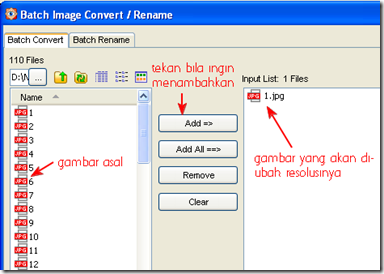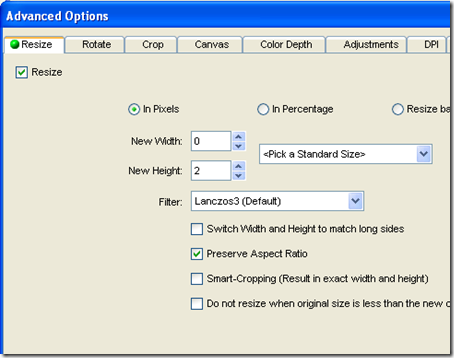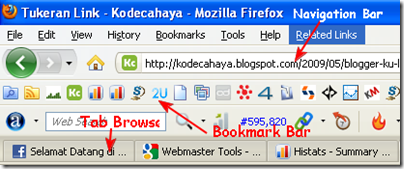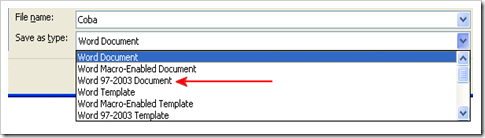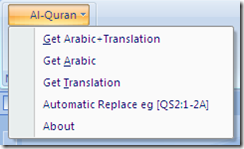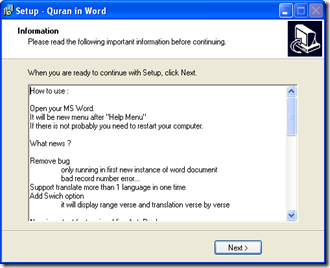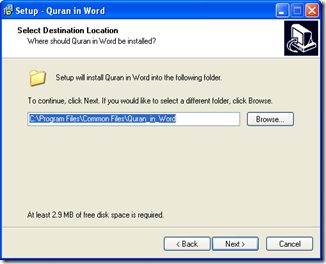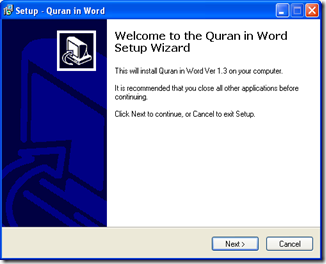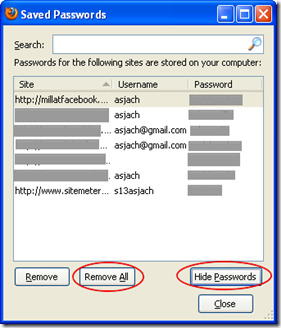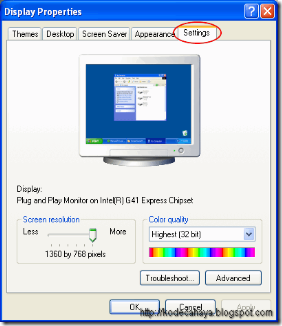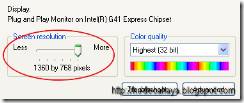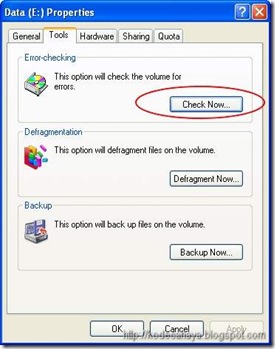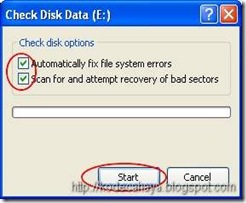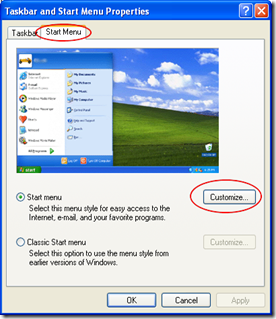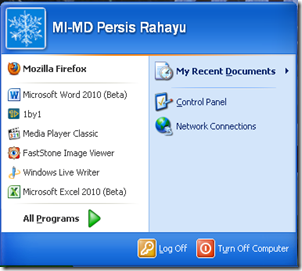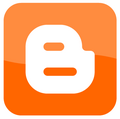Tulisan ini merupakan kutipan dari www.eblogtemplates.com yang menerangkan 10 cara untuk mendapatkan trafik blog yang banyak menurut Yaro Starak’s.
Berikut kutipan yang saya kutip :
10. Buat Minimal 5 artikel utama (artikel berkualitas) , buatlah minimal 5 pembahasan yang menurut anda cukup baik dan berkualitas, sehingga orang lain akan merasakan manfaat dari membaca blog anda.
9. Buat Minimal satu postingan dalam satu hari, hal ini perlu dilakukan terutama jika blog kita masih sedikit postingan, dan untuk menunjukkan kepada pengunjung bahwa blog kita selalu update sehingga membuatnya ketagihan informasi yang kita sediakan.
Namun hal ini tidak perlu dilakukan secara terus menerus, hal ini dilakukan untuk mendapatkan pengunjung yang loyal kepada blog anda.
8. Gunakan domain name yang baik, buatlah domain name yang mudah diingat oleh orang lain sehingga ia tidak perlu susah-susah mencatat alamat blog anda. dan ia akan lebih mudah menyebarkan kepada orang lain bila ia merasa puas dengan blog kita.
7. Mulailah berkomentar pada blog lain, hal ini perlu dilakukan untuk meningkatkan rasa persaudaraan dan saling tolong-menolong pada blogger yang lain, hal ini juga akan bermanfaat bila orang yang membaca blog yang kita komentari dan melihat link blog kita mungkin ia akan tertarik untuk berkunjung ke blog kita.
6. Buatlah Track back dan buat link ke blog lain, hal ini dilakukan selain untuk menambah wawasan kepada pembaca kita dengan sumber yang lain, ini juga akan mengundang blog yang kita buat track back untuk berkunjung ke blog kita dan membaca blog kita.
5. Doronglah supaya pembaca memberi komentar kepada postingan kita, satu hal yang sangat penting untuk mendapatkan pembaca loyal adalah dengan memperlihatkan bahwa terdapat pembaca loyal lainnya yang membaca blog kita. Dengan melihat komentar dari yang lain maka ia juga ingin memberi komentar kepada blog kita. Tapi jangan lupa untuk selalu merespon kepada setiap komentar yang diterima.
4. Kirim Postingan Blog anda ke Blog Carnival, blog karnival adalah sebuah situs yang membuat kumpulan dan kesimpulan tentang satu topik dari berbagai blog. untuk memulainya masuklah ke http://blogcarnival.com
3. Kirim Blog anda ke www.blogtopsites.com, pertama-tama mungkin akan cukup membuat anda sibuk dengan mendaftar di www.blogtopsites.com, namun ketika anda sudah mendaftar anda tidak perlu melakukan apa-apa lagi selain mendapatkan 1-10 pengunjung tiap hari, namun lama-kelamaan akan terus meningkat.
2. Kirim Blog anda ke www.ezinearticles.com, hampir sama dengan yang sebelumnya, anda hanya perlu artikel yang menurut anda baik.
1. Tulislah lebih banyak artikel utama, buatlah artikel utama yang membuat orang lain merasakan manfaat dari tulisan anda.